前言
当我们需要安装python的第三方库时,通常都是打开cmd输入pip install xxx去安装。
但是默认安装路径在C盘,极大占用空间,看看我的C盘空间,已经不足了!!!
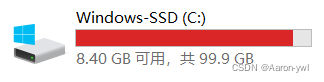
所以我们修改pip的安装路径这个步骤是很有必要的!
1 查看pip默认安装路径
打开cmd,输入以下命令:
python -m site
得到下图的返回页面
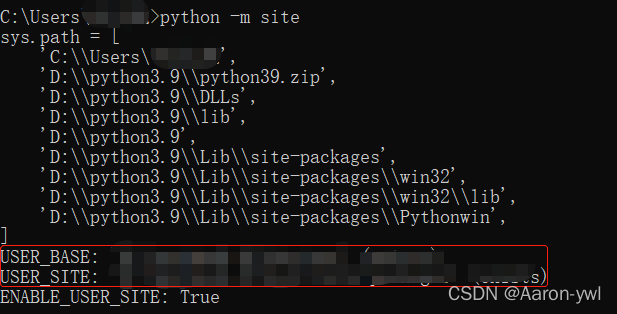
其中USER_BASE和USER_SITE是pip的默认安装路径,不出意外都在C盘!
D:\\python3.9 ----》是python3.9安装的位置 USER_BASE: 'C:\\Users\\kevin\... ----》表示默认路径在C盘 USER_SITE: 'C:\\Users\\kevin\... ----》表示默认路径在C盘
2 修改pip安装路径
在命令行中输入以下命令:
python -m site -help
返回如下界面:
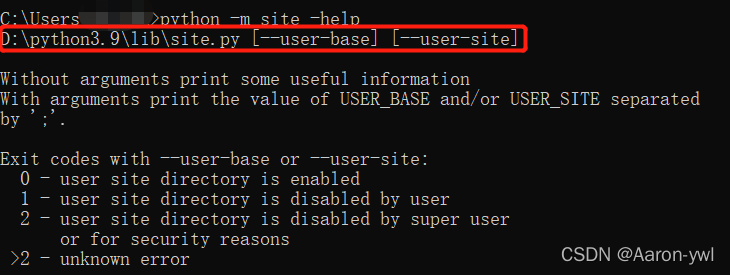
我们找到圈出来的路径的py文件:

用记事本打开,并查找内容:USER_SITE = None
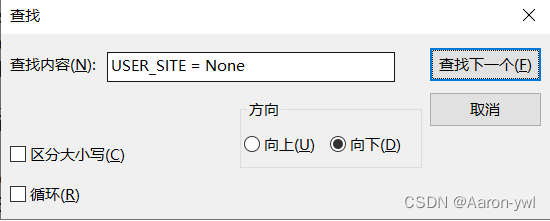
找到如下所示的内容:
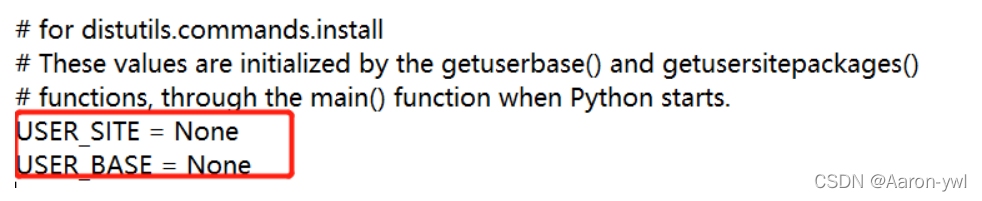
修改路径,并保存:

保存好后,我们打开cmd测试一下是否成功修改好安装路径:

如果出现上面的情况,大概率是修改好了。
再次输入:
python -m site
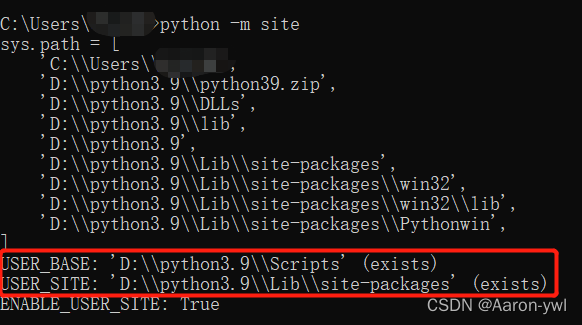
发现安装路径成功修改好啦!
总结
到此这篇关于pip安装路径修改的文章就介绍到这了,更多相关pip安装路径修改内容请搜索服务器之家以前的文章或继续浏览下面的相关文章希望大家以后多多支持服务器之家!
原文链接:https://blog.csdn.net/weixin_56197703/article/details/124363772









